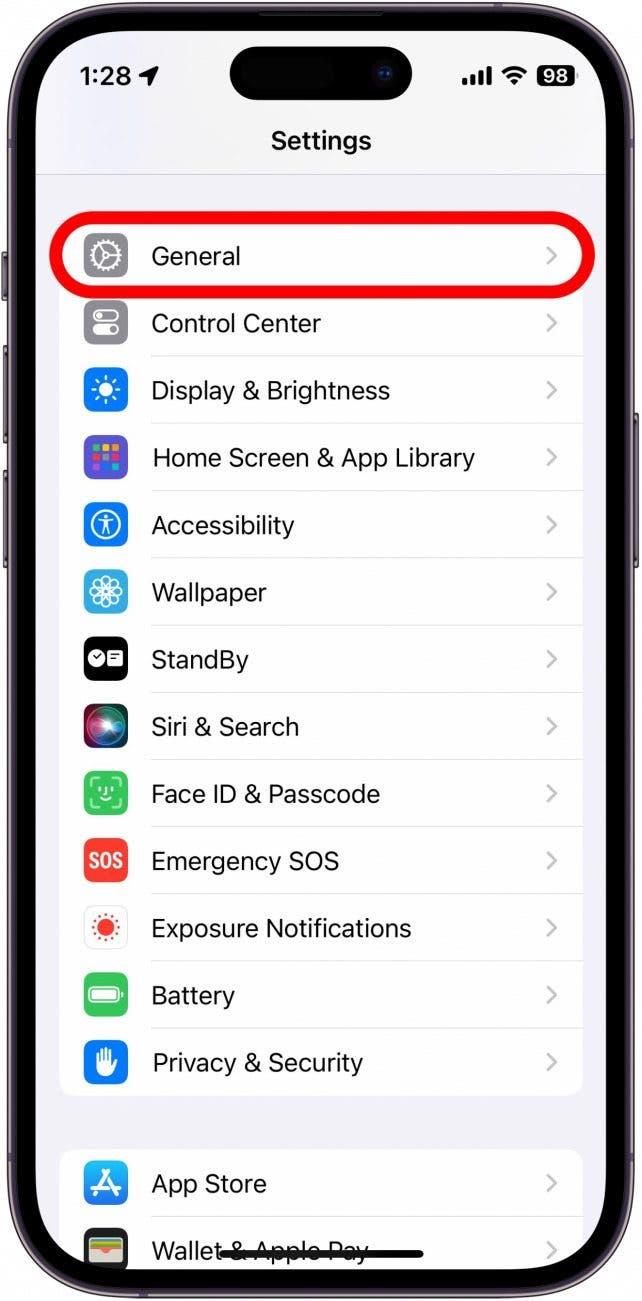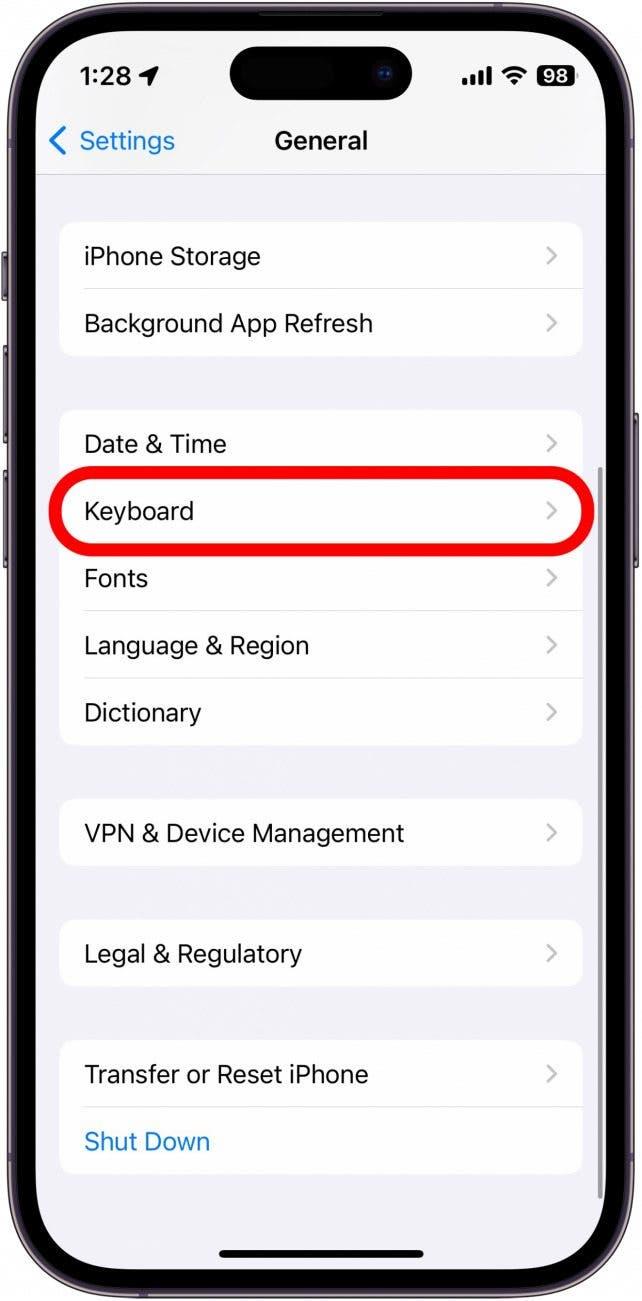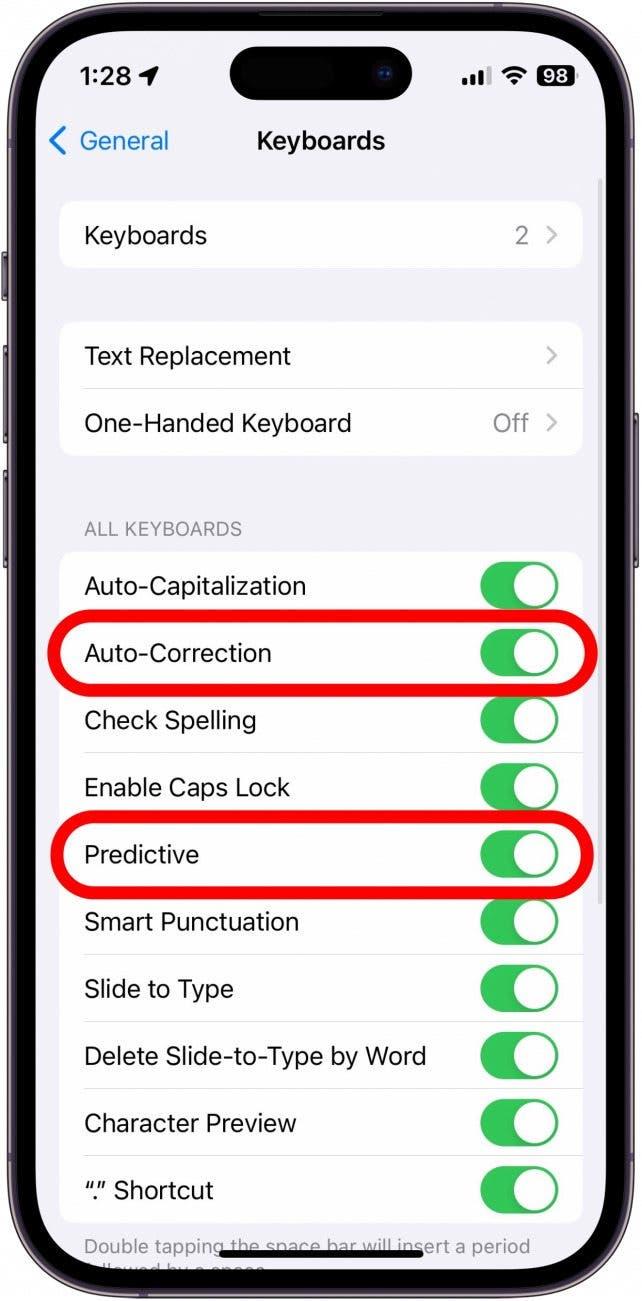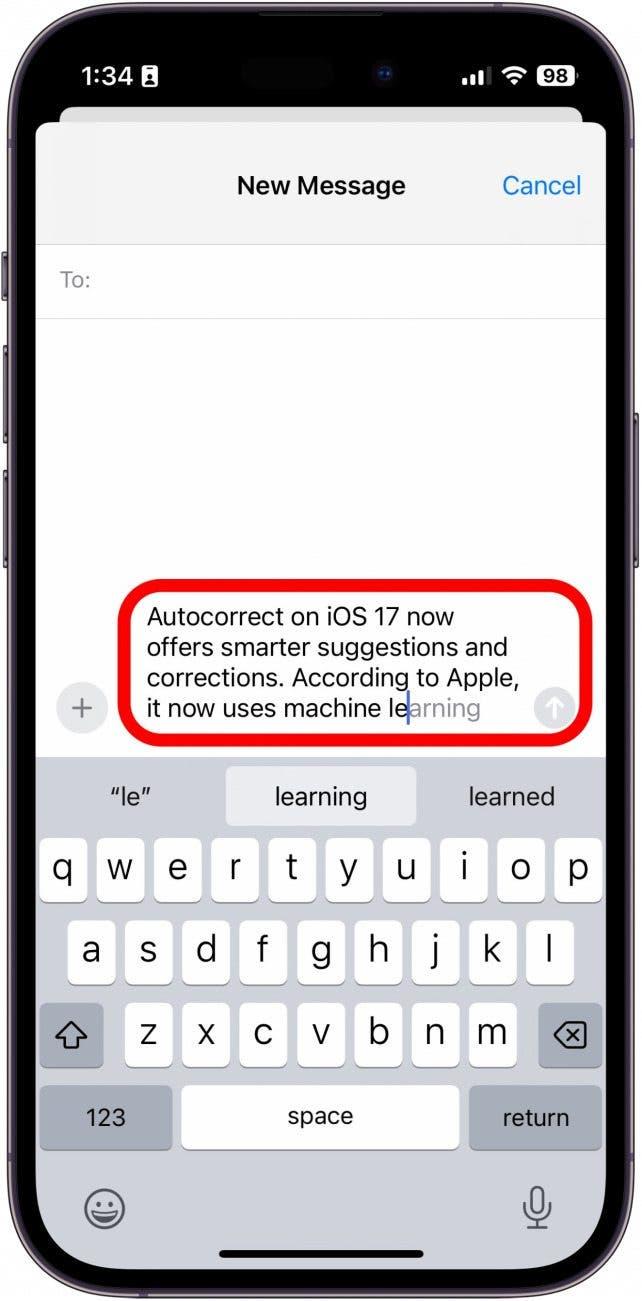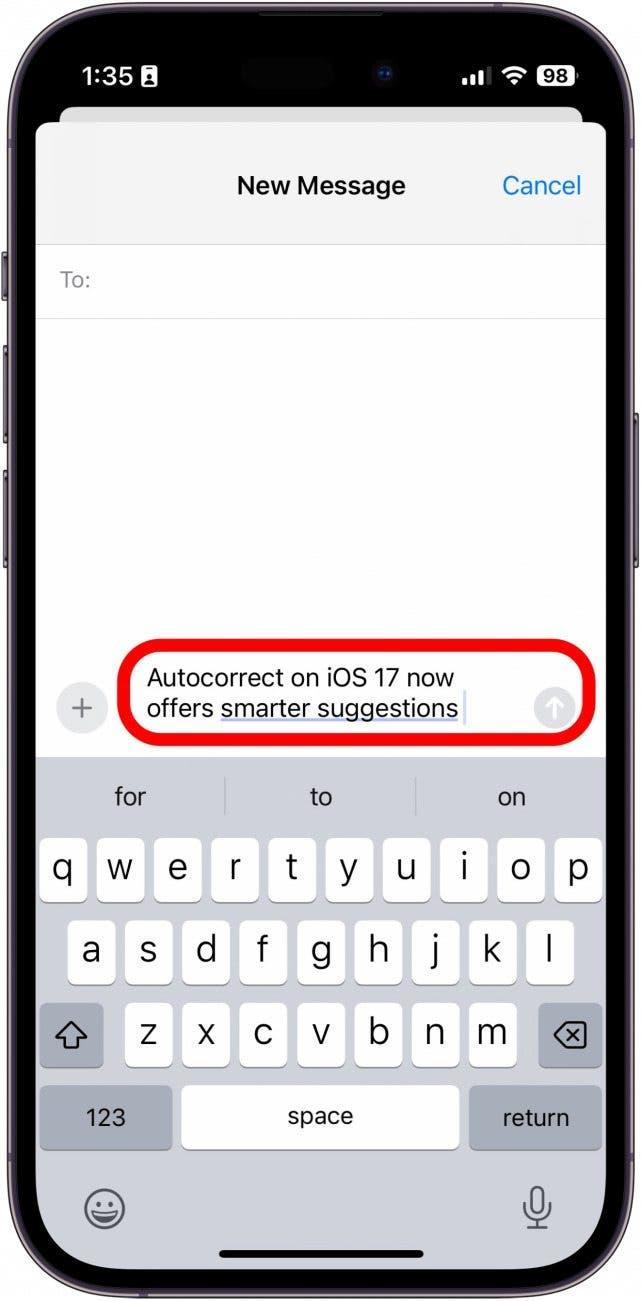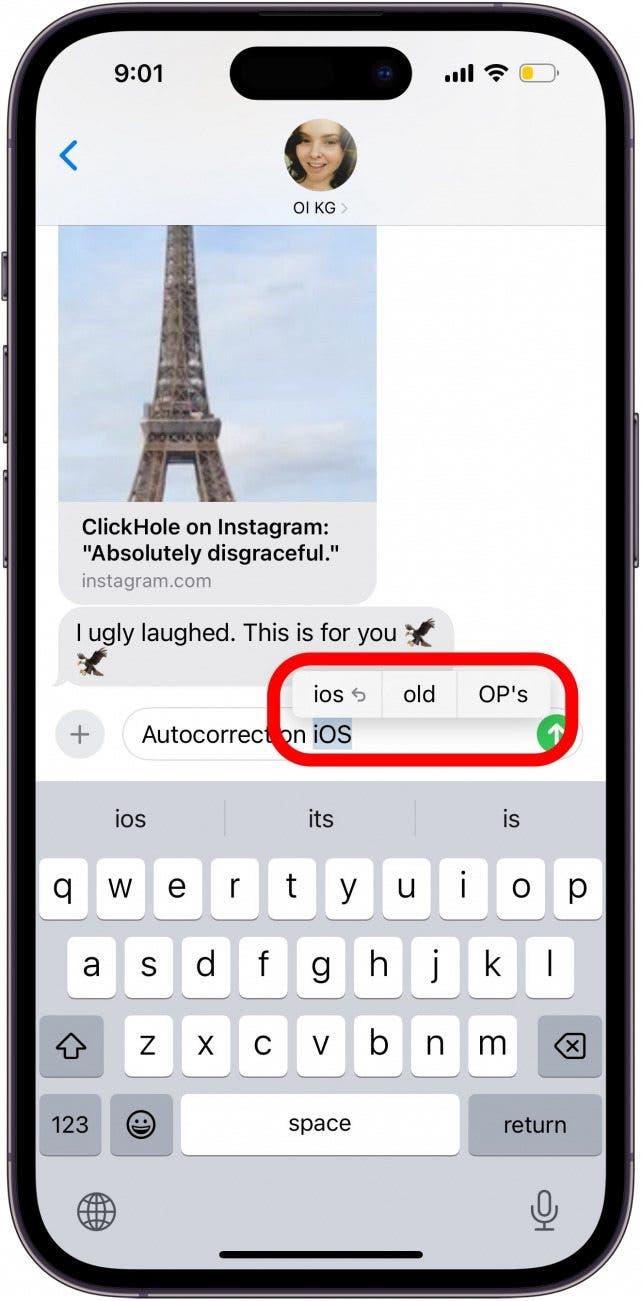최신 버전의 iOS에서는 더 쉽고 빠르게 입력할 수 있도록 자동 수정 기능이 개선되었습니다. 이제 키보드가 더 스마트하게 제안하고 자동 수정된 단어에 밑줄을 긋기 때문에 말하려는 내용과 일치하지 않을 경우 빠르게 변경할 수 있습니다.
이 팁이 마음에 드는 이유:
- 입력하는 동안 더 스마트한 제안을 인라인으로 받아보세요.
- 탭 한 번으로 수정 사항을 쉽게 취소할 수 있습니다.
iPhone의 자동 고침 개선 사항
시스템 요구 사항
이 팁은 iOS 17 이상을 실행하는 iPhone에서 작동합니다. 최신 OS로 업데이트하는 방법을 알아보세요.
iPhone의 예측 텍스트가 몇 가지 개선되어 iPhone에서 더 직관적으로 입력할 수 있게 되었습니다. 저는 항상 오타를 내기 때문에 어떤 단어가 자동 수정되었는지 확인하고 빠르게 다시 변경할 수 있는 기능이 매우 유용했습니다. iOS에 적용되는 모든 변경 사항을 놓치지 않으려면 다음을 수행하세요. 무료 오늘의 팁 뉴스레터에 가입하세요. 이 기능을 활성화할 필요는 없지만, 이 기능이 켜져 있는지 확인하는 방법은 다음과 같습니다:
 iPhone의 숨겨진 기능 발견하기하루에 한 가지씩 매일 하나의 팁(스크린샷과 명확한 설명이 포함된)을 받아 하루에 단 1분 만에 iPhone을 마스터할 수 있습니다.
iPhone의 숨겨진 기능 발견하기하루에 한 가지씩 매일 하나의 팁(스크린샷과 명확한 설명이 포함된)을 받아 하루에 단 1분 만에 iPhone을 마스터할 수 있습니다.
- 설정 앱을 열고 일반을 탭합니다.

- 키보드를 탭합니다.

- 적어도 자동 수정 및 예측이 모두 켜져 있는지 확인합니다. 참고: 외국어 키보드를 설치한 경우 이 페이지의 구성이 약간 다르게 보일 수 있습니다.

- 입력하는 동안 단어 또는 전체 문장을 자동 완성할 수 있는 제안이 표시됩니다. 스페이스바를 탭하여 제안을 수락하거나, 입력하려는 내용과 일치하지 않는 경우 계속 입력하세요.

- 자동 완성된 단어는 이제 파란색 밑줄이 그어져 있어 어떤 단어가 변경되었는지 추적할 수 있습니다. 의도하지 않은 단어로 바뀐 경우 밑줄이 그어진 단어를 탭합니다.

- 원래 입력한 단어를 탭하거나 다른 제안 중에서 선택합니다.

Apple은 이제 자동 고침이 기계 학습을 사용하여 사용자가 입력하는 방식을 더 잘 이해하고 더 스마트한 추천과 수정을 제공한다고 말합니다. iPhone의 자동 고침 기능이 작동하지 않나요? 여기에서 해결 방법을 찾아보세요!